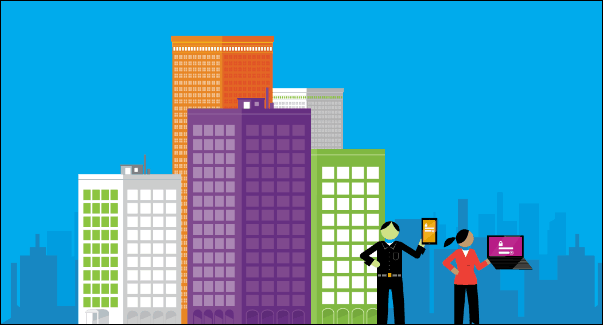Cara Menghapus Riwayat Pencarian Windows 10 Anda di Versi 1903
Pribadi Microsoft Windows 10 Pahlawan / / March 16, 2020
Terakhir diperbarui saat

Mulai dengan fitur Windows 10 1903 Cortana dan Windows Search telah dipisahkan. Jika Anda khawatir tentang privasi, berikut adalah cara menghapus riwayat Pencarian Windows Anda.
Kami menunjukkan kepada Anda cara menghapus riwayat pencarian Cortana Anda pada versi Windows 10 yang lebih lama. Namun, dimulai dengan Pembaruan Windows 10 1903 Mei 2019, Cortana dan Pencarian telah diatasi. Sekarang, kedua fitur memiliki tombol terpisah di taskbar. Dan perubahan sisi server baru di Microsoft akan menambahkan bagian baru ke Penelusuran. Tetapi jika Anda berpikiran privasi (seperti seharusnya) kadang-kadang Anda mungkin ingin menghapus riwayat pencarian itu dari waktu ke waktu. Begini caranya.
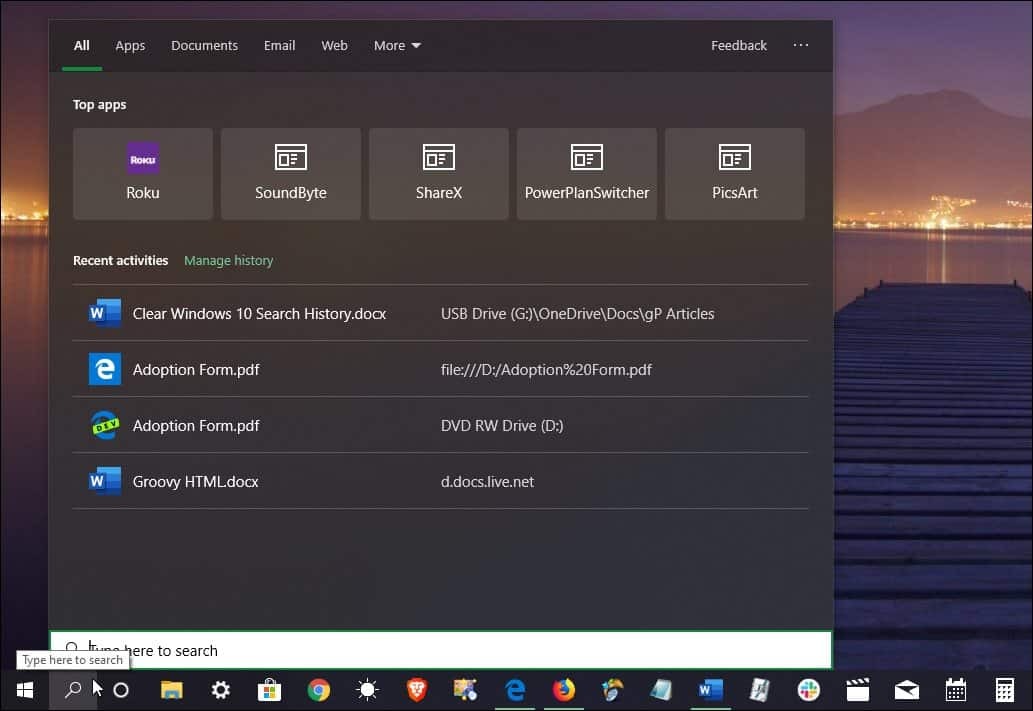
Windows 10 1903 menyertakan ikon pencarian di taskbar. Ini memberikan kemampuan untuk mencari secara lokal di mesin Anda dan di web.
Hapus Riwayat Pencarian Windows 10
Untuk menghapus riwayat pencarian Anda, buka Pengaturan> Pencarian> Izin dan Riwayat
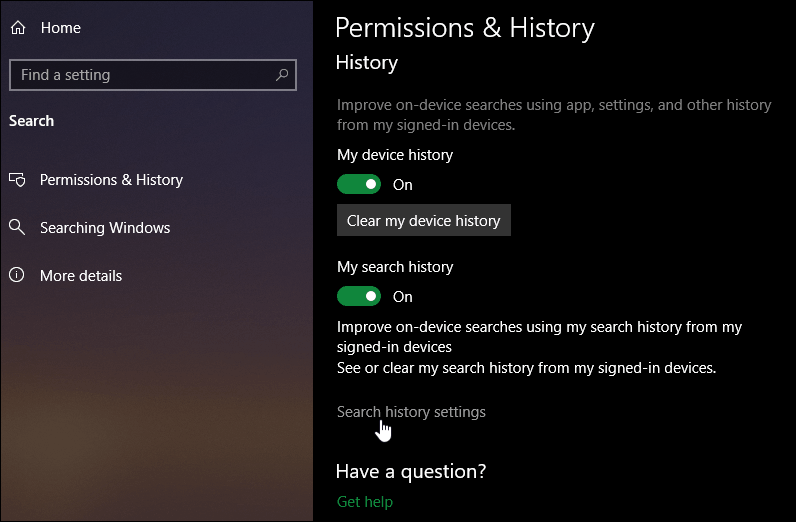
Selanjutnya, browser default Anda akan terbuka ke halaman Riwayat Pencarian Bing. Di sini klik Lihat dan hapus riwayat pencarian tombol.
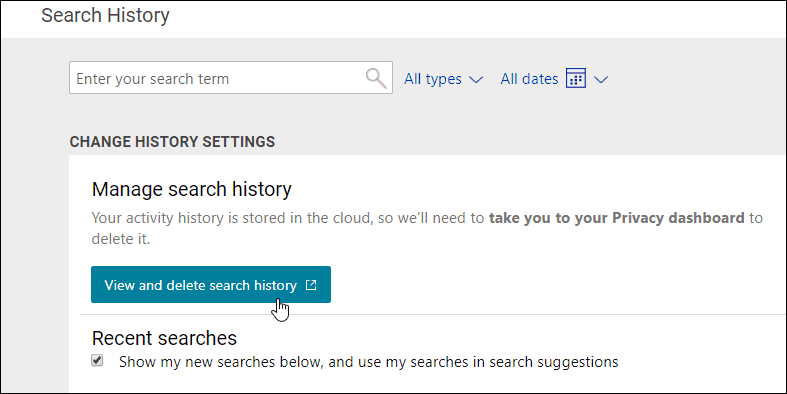
Anda akan diminta untuk masuk ke akun Microsoft Anda. Itu akan mengirim Anda ke bagian Riwayat Kegiatan di Dasbor Privasi Anda. Di bagian atas, Anda akan melihat pesan dari CEO Microsoft Satya Nadella. Gulir ke bawah untuk melihat daftar permintaan pencarian Anda dari Pencarian Windows pada Windows 10 dan pencarian Bing.
Di sini Anda dapat menghapus permintaan pencarian individual dengan mengklik tautan hapus di sebelah item pencarian. Atau, jika Anda ingin menyingkirkan semuanya, klik tautan Bersihkan aktivitas di kanan atas.
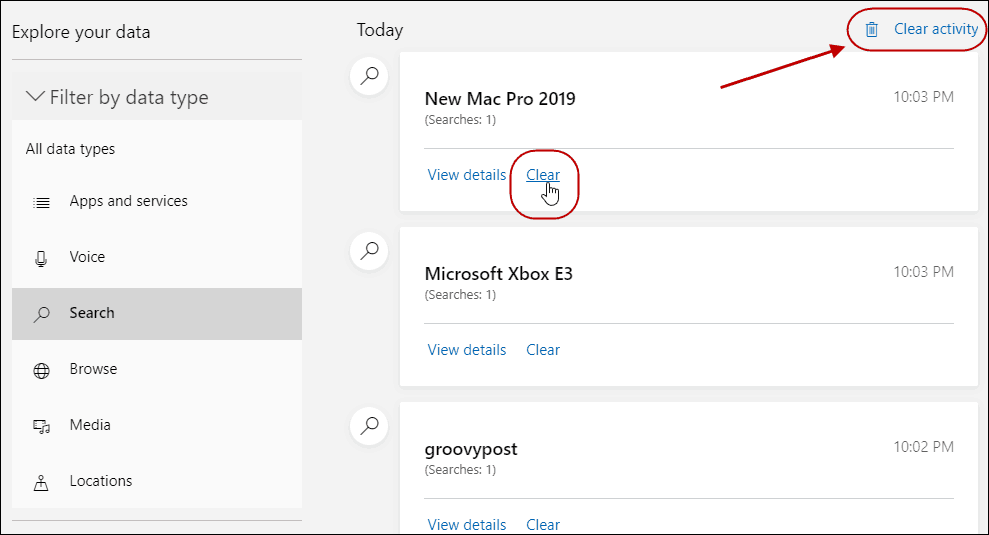
Hapus Semua Riwayat Pencarian
Jika Anda menghapus semuanya, Anda akan mendapatkan pesan pedih yang memberi tahu Anda bagaimana Bing tidak bekerja dengan baik. Dan Microsoft akan kesulitan meningkatkan pencarian. Pastikan untuk mengklik tombol "Clear" di sebelah kanan. Perusahaan jelas tidak ingin Anda menghapus pencarian Anda.
Selain itu, saat Anda di sini, Anda mungkin ingin melanjutkan, dan menghapus aktivitas lain yang dikumpulkan oleh Microsoft seperti aktivitas suara dan data lokasi.
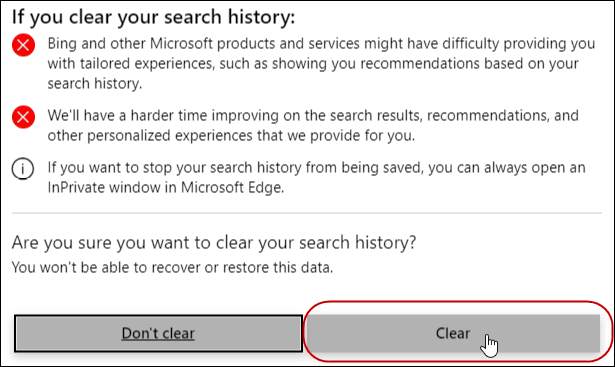
Satu hal yang perlu ditunjukkan di sini adalah 1903 juga termasuk Mode Pencarian yang Disempurnakan. Ini adalah fitur yang dirancang untuk memberikan pengalaman pencarian keseluruhan yang lebih baik. Setelah diaktifkan, Windows akan mencari item di semua folder dan drive yang terhubung serta web.
Jika Anda menjalankan versi Windows 10 yang lebih lama, Anda bisa langsung menuju Dasbor Privasi dan menghapus aktivitas Anda. Untuk lebih lanjut tentang itu, baca artikel kami: Gunakan Dasbor Privasi Microsoft untuk Menghapus dan Mengunduh Riwayat Aktivitas.